विषयसूची
एक्सेल में डेटा को सॉर्ट करना काफी सामान्य काम है। एक्सेल में डेटा को सॉर्ट और पूर्ववत करने के लिए कई तरीके उपलब्ध हैं। आपके डेटा पर सॉर्ट कमांड लागू करने के बाद, डिफ़ॉल्ट रूप से वे अपनी मूल स्थिति में वापस नहीं आते हैं। इस ट्यूटोरियल में, आप 3 विशिष्ट विधियों के साथ एक्सेल में पूर्ववत करना सीख सकते हैं।
अभ्यास कार्यपुस्तिका डाउनलोड करें
आप निम्न लिंक से एक्सेल फ़ाइल डाउनलोड कर सकते हैं और इसके साथ अभ्यास कर सकते हैं।
Sort.xlsx को पूर्ववत करें
एक्सेल में पूर्ववत करने के 3 तरीके
1. एक्सेल में पूर्ववत करने के लिए CTRL + Z का उपयोग करें <9
एक्सेल में अपने डेटा को सॉर्ट करने का एक त्वरित तरीका डेटा टैब से सॉर्ट कमांड का उपयोग करना है।
यदि आपने ऐसा किया है और सॉर्ट करना पूर्ववत करना चाहते हैं फिर,
❶ अपने डेटा को सॉर्ट करने के तुरंत बाद CTRL + Z दबाएं।
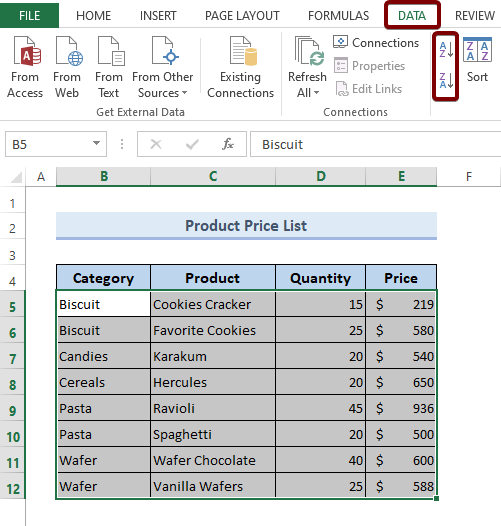
और पढ़ें: एक्सेल में अनडू और रीडू कैसे करें (2 उपयुक्त तरीके)
2. एक्सेल में पूर्ववत करने के लिए क्लीयर कमांड का उपयोग करें
एक्सेल में अपने डेटा को सॉर्ट करने के लिए आपने एक और तरीका अपनाया होगा, वह है,
❶ आपने अपना डेटा चुना है।
❷ फिर डेटा टैब से सॉर्ट और amp; फ़िल्टर समूह।
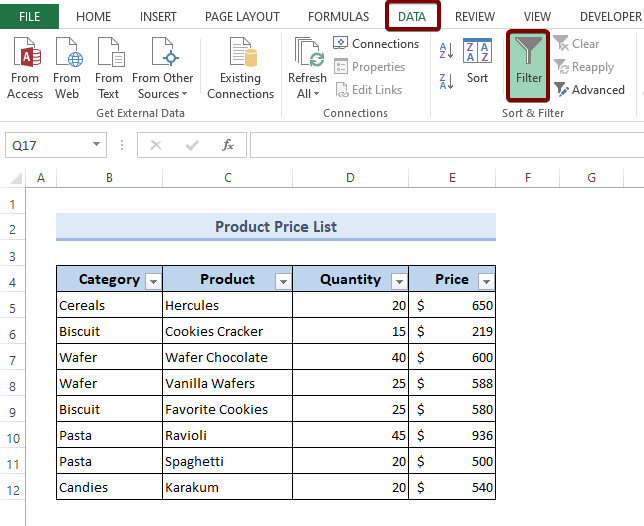 ❸ फिर आपने ड्रॉप-डाउन आइकन पर क्लिक किया है। A से Z तक क्रमबद्ध करें
❸ फिर आपने ड्रॉप-डाउन आइकन पर क्लिक किया है। A से Z तक क्रमबद्ध करें
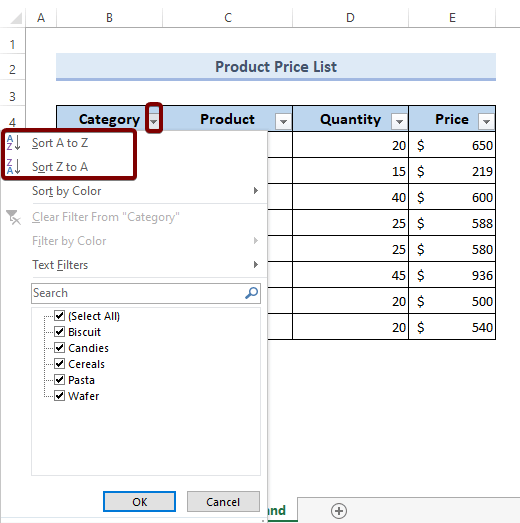
अगरआपने एक्सेल में अपने डेटा को सॉर्ट करने के लिए उपरोक्त विधि का पालन किया है, फिर आप निम्न विधि का उपयोग करके सॉर्ट करना पूर्ववत करें।
❶ पहले डेटा टैब पर जाएं।
❷ के अंतर्गत क्रमबद्ध करें & फिल्टर ग्रुप, आपको क्लियर कमांड मिलेगा। बस उस पर क्लिक करें।
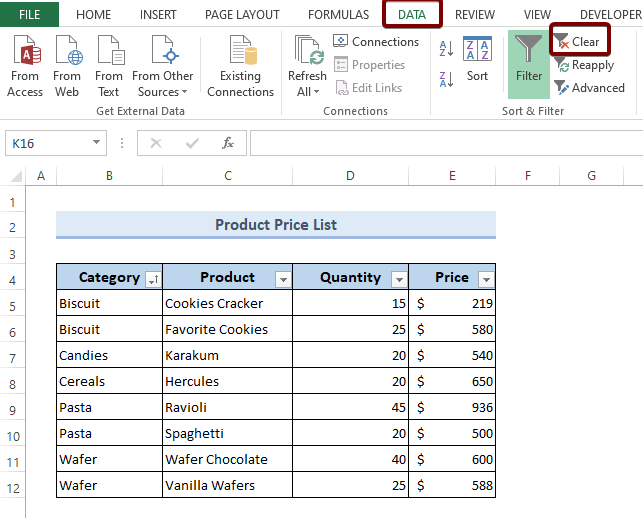
आप क्लियर कमांड का पालन करके भी पा सकते हैं,
होम > संपादन > क्रमित करें & फ़िल्टर > क्लियर
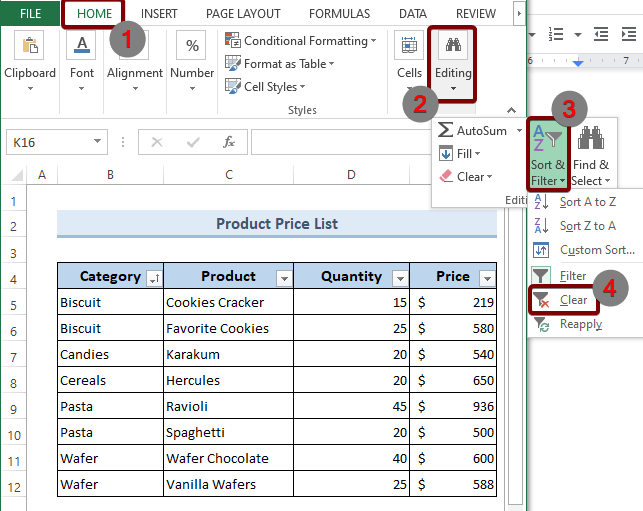
और पढ़ें: फ़ॉर्मूला का इस्तेमाल करके एक्सेल में डेटा कैसे सॉर्ट करें
समान रीडिंग
- एक्सेल में वर्णानुक्रम में क्रमबद्ध करें और पंक्तियों को एक साथ रखें
- एक्सेल में सेव को पूर्ववत कैसे करें (4 त्वरित तरीके)
- [हल हो गया!] एक्सेल सॉर्ट काम नहीं कर रहा है (2 समाधान)
- एक्सेल में सहेजें और बंद करने के बाद परिवर्तन पूर्ववत करें (2 आसान तरीके)
- एक्सेल में सॉर्ट बटन कैसे जोड़ें (7 तरीके)
3. सॉर्ट को पूर्ववत करें और डेटा को एक्सेल में मूल स्थिति में वापस लाएं <9
यदि आप एक्सेल में पूर्ववत करने के लिए इस लेख की दूसरी विधि का पालन करते हैं, तो यह डेटा को उसकी मूल स्थिति में वापस नहीं लाएगा।
हालांकि, इस विधि का पालन करना होगा।
पूर्ववत करने, क्रमबद्ध करने और डेटा को उसकी मूल स्थिति में वापस लाने के लिए, आपको एक अतिरिक्त ट्रैकर कॉलम की आवश्यकता होगी।
यह अतिरिक्त कॉलम अलग-अलग पंक्तियों की क्रम संख्या का ट्रैक रखेगा। इस प्रकार सॉर्ट को पूर्ववत करने के बाद, यदि हम ट्रैकर कॉलम को सॉर्ट करते हैं, तो परिणामस्वरूप हमारा डेटा अपनी मूल स्थिति में वापस आ जाएगा।
वैसे भी,ऐसा करने के लिए नीचे दिए गए चरणों का पालन करें,
❶ डेटा तालिका में एक अतिरिक्त कॉलम जोड़ें जो आपकी डेटा तालिका में पंक्तियों की क्रम संख्या संग्रहीत करता है।
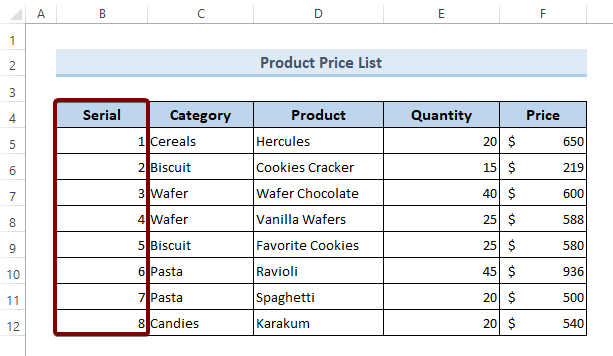 ❷ अब पर जाएं डेटा टैब। फिर सॉर्ट और amp; फ़िल्टर समूह।
❷ अब पर जाएं डेटा टैब। फिर सॉर्ट और amp; फ़िल्टर समूह।
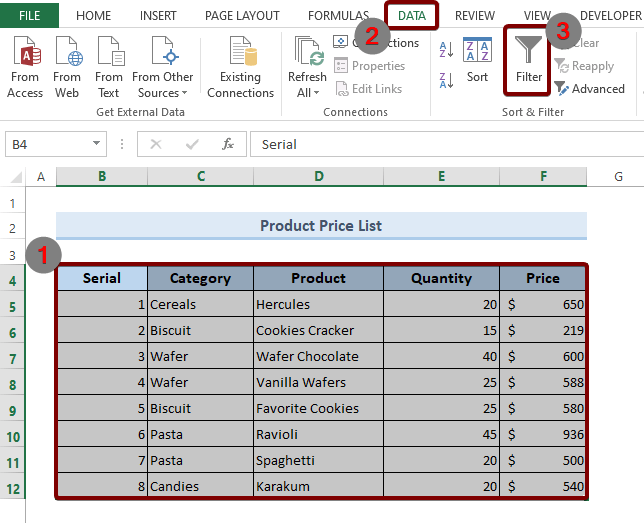 ❸ किसी भी टेबल हेडर के ड्रॉप-डाउन आइकन पर क्लिक करें। 6>Z को A में क्रमबद्ध करें और अपने डेटा को क्रमबद्ध करने के लिए ठीक बटन दबाएं।
❸ किसी भी टेबल हेडर के ड्रॉप-डाउन आइकन पर क्लिक करें। 6>Z को A में क्रमबद्ध करें और अपने डेटा को क्रमबद्ध करने के लिए ठीक बटन दबाएं।
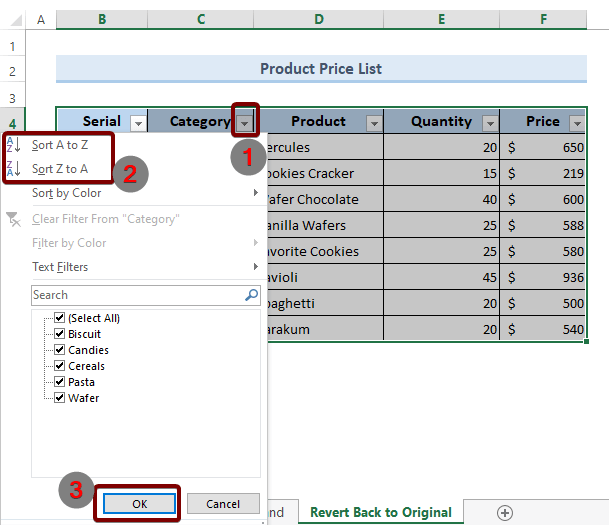
अब आप देखेंगे कि डेटा को क्रमबद्ध कर दिया गया है और पंक्तियों के सीरियल नंबर गड़बड़ कर दिए गए हैं।
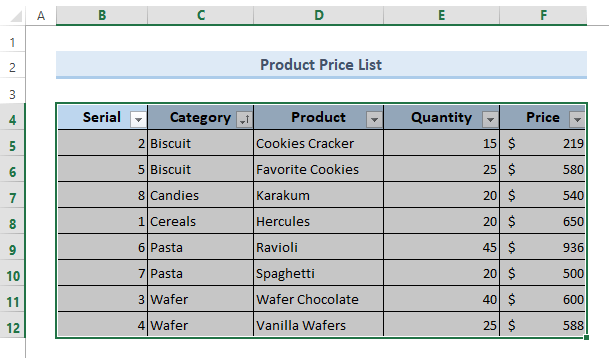 ❺ किसी सॉर्ट को पूर्ववत करने के लिए, डेटा टैब पर जाएं। क्रमबद्ध करें & फ़िल्टर समूह, सॉर्ट को पूर्ववत करने के लिए साफ़ करें का चयन करें।
❺ किसी सॉर्ट को पूर्ववत करने के लिए, डेटा टैब पर जाएं। क्रमबद्ध करें & फ़िल्टर समूह, सॉर्ट को पूर्ववत करने के लिए साफ़ करें का चयन करें।
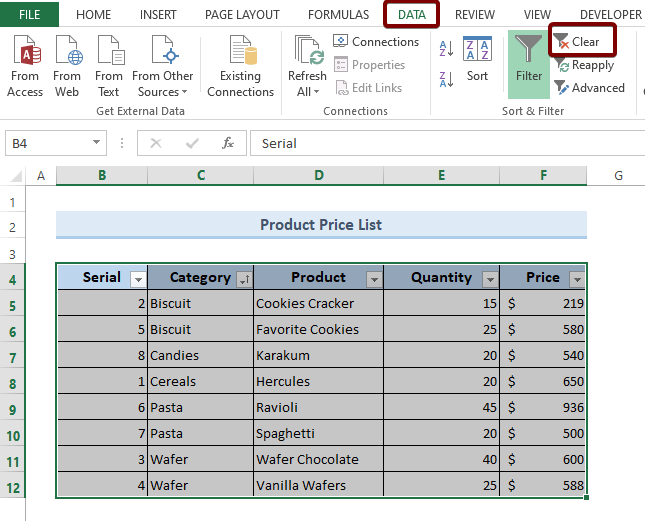 तो आपने सफलतापूर्वक सॉर्ट पूर्ववत कर दिया है। लेकिन यदि आप अपने डेटा को देखते हैं, तो आप देख सकते हैं कि वे अपनी मूल स्थिति में वापस नहीं लौटे।
तो आपने सफलतापूर्वक सॉर्ट पूर्ववत कर दिया है। लेकिन यदि आप अपने डेटा को देखते हैं, तो आप देख सकते हैं कि वे अपनी मूल स्थिति में वापस नहीं लौटे।
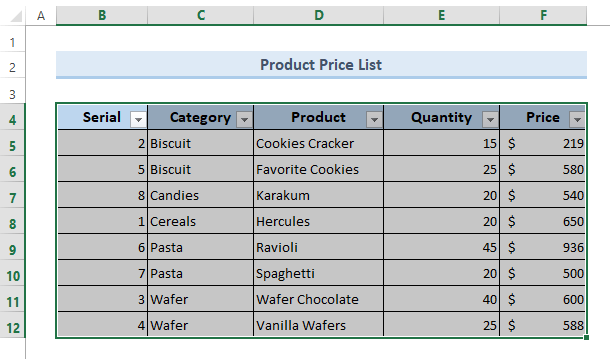
❻ अपने डेटा को उसकी मूल स्थिति में वापस लाने के लिए, क्लिक करें ट्रैकर कॉलम के ड्रॉप-डाउन आइकन पर और सबसे छोटे से सबसे बड़े तक क्रमबद्ध करें का चयन करें, और ठीक बटन दबाएं।
यह ट्रैकर के सीरियल नंबर को पुनर्व्यवस्थित करेगा कॉलम। और आप देख सकते हैं कि आपका डेटा वापस अपनी मूल स्थिति में वापस आ गया है। अपने डेटा से फ़िल्टर कमांड को हटाना चाहते हैं और फिर अपने डेटा को मूल स्थिति में वापस लाना चाहते हैं, फिर
❼ डेटा टैब पर जाएं और पर क्लिक करें फ़िल्टर ।
यह आपके डेटा से फ़िल्टर कमांड को हटा देगा।
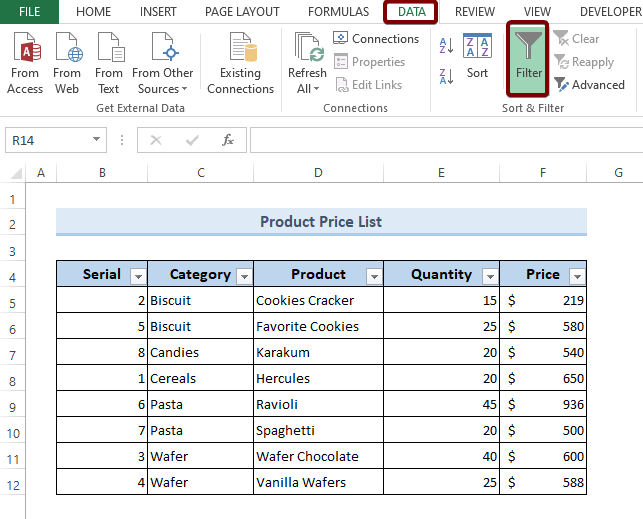 ❽ अंत में, अपने डेटा का चयन करें और फिर वापस जाएं डेटा टैब। क्रमबद्ध करें & फ़िल्टर समूह, A से Z आइकन पर क्लिक करें। नीचे दी गई तस्वीर:
❽ अंत में, अपने डेटा का चयन करें और फिर वापस जाएं डेटा टैब। क्रमबद्ध करें & फ़िल्टर समूह, A से Z आइकन पर क्लिक करें। नीचे दी गई तस्वीर:
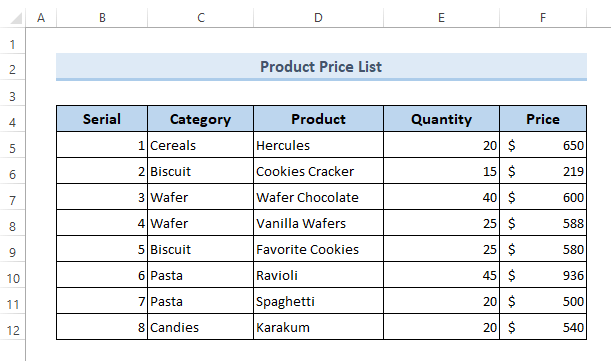
और पढ़ें: एक्सेल में उन्नत सॉर्टिंग विकल्पों का उपयोग कैसे करें
याद रखने योग्य बातें
- दूसरी विधि डेटा को उसकी मूल स्थिति में वापस नहीं लाती है।
- पहली विधि केवल सॉर्ट कमांड लागू करने के तुरंत बाद काम करती है।
- यदि आप अपने डेटा को मूल स्थिति में वापस लाना चाहते हैं, तो तीसरी विधि का उपयोग करें।
निष्कर्ष
संक्षेप में, हमने एक्सेल में पूर्ववत करने के 3 तरीकों पर चर्चा की है। आपको इस लेख के साथ संलग्न अभ्यास कार्यपुस्तिका को डाउनलोड करने और उसके साथ सभी विधियों का अभ्यास करने की सलाह दी जाती है। और नीचे टिप्पणी अनुभाग में कोई भी प्रश्न पूछने में संकोच न करें। हम सभी प्रासंगिक प्रश्नों का यथाशीघ्र उत्तर देने का प्रयास करेंगे। और अधिक जानने के लिए कृपया हमारी वेबसाइट Exceldemy पर जाएं।

